
Windows-käyttöjärjestelmän päivittäminen ei ole helppoa, koska useimmat päivitykset tuovat mukanaan paljon ongelmia ja virheitä.
Aiemmissa blogeissani olin keskustellut erilaisista Windows 10 -päivitysvirheistä, kuten Wi-Fi-yhteyden puuttumisesta Windows 10:ssä , ei ääniongelmista , Windows 10:n mustasta näytöstä , näyttöongelmista ja monista muista.
Ja tänään tässä artikkelissa käsittelen uutta aihetta grafiikkaongelman korjaamisesta Windows 10 -päivityksen jälkeen.
Huomaa: Näyttökortti tunnetaan myös nimellä näytönohjain, näyttösovitin, näytönohjain, näytönohjain tai näytönohjain. joten älä sekoita näiden termien välillä.
Jotkut yleisimmistä W indows 10:n näyttöongelmista ovat:
- Virheviesti "Voit ilmetä ongelmia näytön kanssa" tulee näkyviin, kun asennat Windows 10:n.
- Järjestelmän näytön tulos kaatuu sen jälkeen, kun Windows 10 päivittää automaattisesti Nvidia-näytönohjaimen ajurit Windows Updaten kautta.
- Kun olet päivittänyt Windows 10:een, kuvan renderöinti on huono.
- Kohtaat änkytysongelmia pelatessasi videopelejä Windows 10:ssä, erityisesti pelatessasi 3D-pelejä.
- Näyttöön tulee virheilmoitus " Grafiikkaongelma havaittu "
- GPU:ta ei voida havaita Windows 10 -päivityksen jälkeen.
- GPU-ohjain ei toimi kunnolla Windows 10:een päivityksen jälkeen.
Microsoft varoitti myös erilaisista W indows 10 -grafiikkaongelmista Advanced Micro Devices (AMD) -näytönohjaimen, Intel (R) HD -näytönohjaimen ja Nvidia-näytönohjaimen kanssa .
No, tämä on yleinen ohjainongelma , jonka Windows-käyttäjät kohtaavat.
Noudata joka tapauksessa alla annettuja ratkaisuja yksitellen huolellisesti korjataksesi Windows 10 -näyttöongelmat.
Kuinka korjata näyttö-/video-/grafiikkaohjainongelmat Windows 10 -päivityksen jälkeen?
Korjaaksesi nämä Windows 10 -näytönohjainongelmat , sinun on korjattava näytönohjain, kuten Nvidia-näytönohjain , GPU-ohjain, Intel HD -grafiikka, AMD-grafiikka tai mikä tahansa muu.
Pääasialliset syyt näihin ongelmiin ovat päivittäminen Windows 10:een, koska se poistaa kaiken, mikä ei ole yhteensopiva sen kanssa, sekä järjestelmäohjaimet.
Joten jos kohtaat grafiikkaongelmia, syynä on grafiikkaohjaimen puuttuminen, vioittunut näytönohjain, vaurioitunut tai puuttuva järjestelmän näytönohjain, näytönohjain lakkasi vastaamasta tai Windows 10 -näyttöongelmia .
Windows 10 -päivitykset voivat myös olla ristiriidassa Nvidian ohjainjärjestelmän kanssa ja laukaista näyttöongelmia Microsoftin Windows 10: n pakollisen päivityskäytännön vuoksi .
Joten ongelman ratkaisemiseksi:
Siirry Microsoft Windows Update -sivustolle ja asenna paketti KB3073930 ja valitse Estä ongelmallisen ohjaimen tai päivityksen automaattinen uudelleenasentaminen seuraavan kerran, kun Windows-päivitykset asennetaan .
#1: Korjaa venynyt näyttöongelma Windows 10 Fall Creators -päivityksen jälkeen
Useiden käyttäjien mukaan Windows 10 Fall Creators -päivityksen lataamisen jälkeen he kohtaavat venyviä näyttöongelmia, näytön tarkkuusongelmia tai Windows 10 -näytönohjainongelmia .
Tämän ongelman ratkaisemiseksi sinun on palautettava näytönohjain aiempaan versioon. Noudata alla annettuja ohjeita:
- Ensin sinun on avattava Laitehallinta , painettava Windows + X ja valittava Laitehallinta .
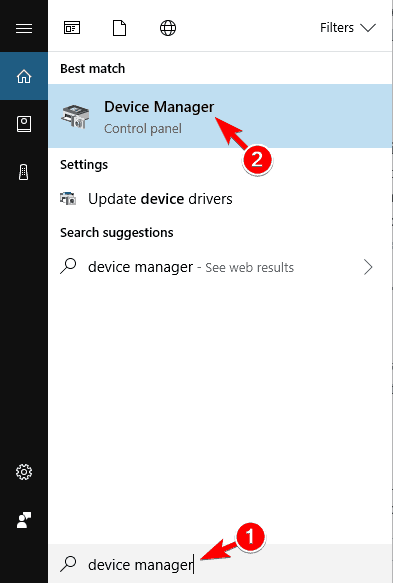
- Napsauta Näyttösovittimet laajentaaksesi sitä ja kaksoisnapsauta tällä hetkellä aktiivista näyttölaitetta.
- Napsauta Ohjain-välilehteä ja napsauta sitten Palauta ohjain -painiketta .
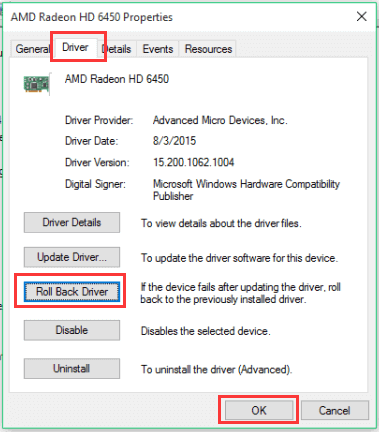
- Napsauta sitten OK- painiketta ja käynnistä tietokone uudelleen.
#2: Päivitä grafiikkakorttisi manuaalisesti
Joskus ajurien päivittäminen auttaa korjaamaan eri ajurien ongelmia, joten tässä on suositeltavaa päivittää muiden näyttökorttien ohjain noudattamalla alla olevia ohjeita.
Jos sinulla on Intel HD -näytönohjain , lataa Windows 10 -näytönohjaimen ohjaimet Intelin viralliselta verkkosivustolta. Käy osoitteessa https://downloadcenter.intel.com/
Päivitä muut näytönohjaimet manuaalisesti seuraavasti:
- Siirry Windows-järjestelmän Ohjauspaneeliin .
- Napsauta Laitehallintaa ja laajenna Näyttösovittimet -luokka .
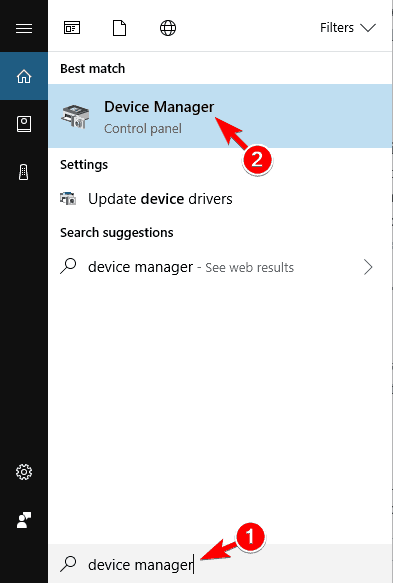
- Selvitä grafiikkakortin ohjaimen nimi ja napsauta sitä hiiren kakkospainikkeella ja valitse Päivitä ohjainohjelmisto -vaihtoehto.
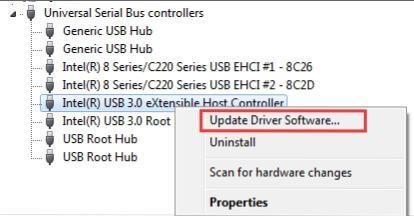
- Napsauta sitten Selaa tietokoneestani ohjainohjelmistoa varten.
- Napsauta sen jälkeen Selaa-vaihtoehtoa ja siirry sitten polkuun, johon olet ladannut ohjaintiedoston. Seuraa sitten näytön ohjeita.
Nyt järjestelmäohjain asennetaan järjestelmääsi onnistuneesti. Tarkista näytönohjaimen ongelmat Windows 10 on ratkaistu vai ei.
Voit myös päivittää näytönohjaimet helposti Driver Easyn avulla . Tämä on paras työkalu, joka päivittää kaikki laiteohjaimet automaattisesti päivityksen asentamisen jälkeen.
Hanki ohjain Helppo päivittää ajurit automaattisesti .
#3: Päivitä näytönohjain Windows Updaten avulla
Windows 10:n näyttöongelmat voidaan myös korjata Windows-päivityksen avulla .
Noudata siis alla olevia vaiheita yksitellen:
- Napsauta Käynnistä- painiketta ja siirry sitten Asetukset-vaihtoehtoon ja napsauta sitten Päivitys ja suojaus .
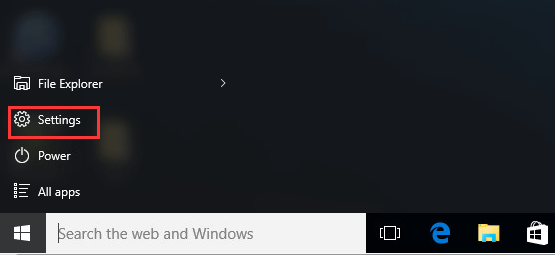
- Napsauta vasemmasta ruudusta Windows Update -vaihtoehtoa .
- Napsauta uudelleen Tarkista päivitykset -vaihtoehto. Windows etsii uusimmat saatavilla olevat päivitykset.
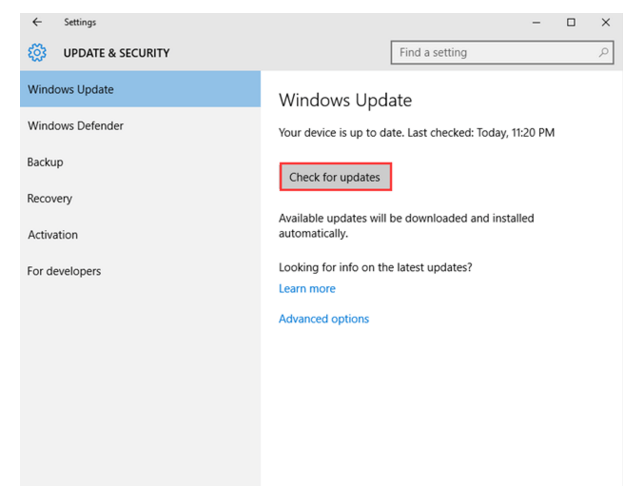
- Nyt näet linkin – valinnaisia päivityksiä on saatavilla . Napsauta sitä, mutta jos tämä linkki ei tule näkyviin, Windows-järjestelmäsi ei löytänyt päivityksiä.
- Valitse lopuksi tarvittava ohjain ja paina sitten OK-vaihtoehtoa . Napsauta Asenna päivitykset .
Arvioiden mukaan annetut ratkaisut auttavat sinua korjaamaan Windows 10 -näyttöongelmia.
Tee Windows-tietokoneestasi tai kannettavasta tietokoneestasi virheetön
Jos tietokoneesi tai kannettava tietokoneesi toimii hitaasti tai siinä on useita tietokonevirheitä, on suositeltavaa suorittaa PC Repair Tool -työkalu . Tämä on suunniteltu tavalla ja pystyy korjaamaan automaattisesti erilaisia tietokonevirheitä ja muita ongelmia.
Jos tietokoneesi näyttää minkä tahansa tyyppisiä virheitä, jotka liittyvät rekisteriin, DLL:ään, sovellukseen, peleihin, BSOD:iin, vioittuneisiin järjestelmätiedostoihin ja muihin, tämä työkalu auttaa sinua korjaamaan ne. Se skannaa automaattisesti tietokoneesi/kannettavasi tietokoneesi ja korjaa kaikki virheet automaattisesti.
Tee myös järjestelmästäsi nopea, virheetön ja paranna tietokoneesi suorituskykyä kuin uusi.
Hanki PC Repair Tool optimoidaksesi Windows PC:n suorituskyvyn.
Johtopäätös
Täällä työni on tehty, yritin parhaani mukaan koota mahdolliset toimivat ratkaisut Windows 10 -grafiikkaongelmien korjaamiseksi.
Varmista siis, että noudatat yksitellen annettuja ratkaisuja huolellisesti korjataksesi näyttö-/video-/grafiikkaongelmat Windows 10 -päivityksen jälkeen .
Toivottavasti tämä artikkeli auttoi sinua ratkaisemaan W indows 10 -näyttöongelmia ja aloittamaan Windows 10 -tietokoneesi käytön helposti.
![Xbox 360 -emulaattorit Windows PC:lle asennetaan vuonna 2022 – [10 PARHAAT POINTA] Xbox 360 -emulaattorit Windows PC:lle asennetaan vuonna 2022 – [10 PARHAAT POINTA]](https://img2.luckytemplates.com/resources1/images2/image-9170-0408151140240.png)

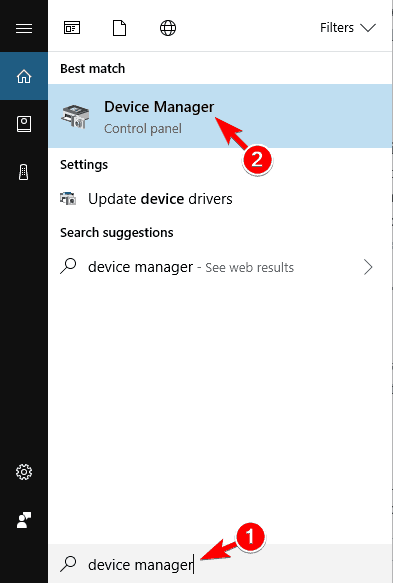
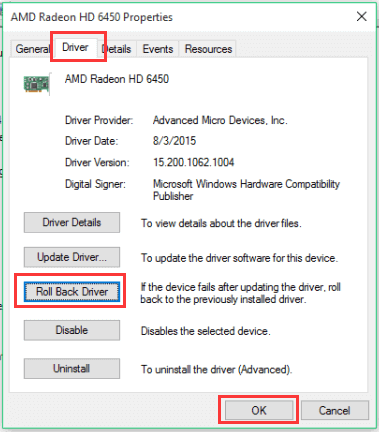
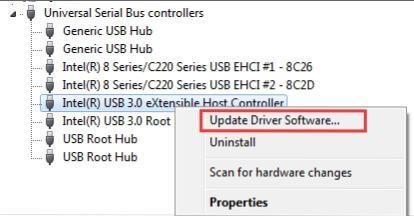
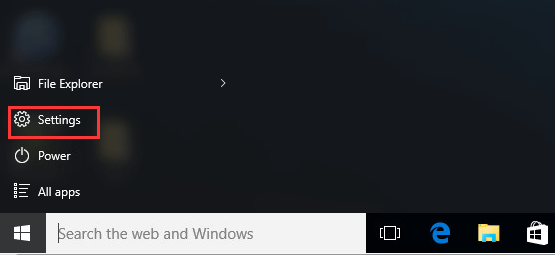
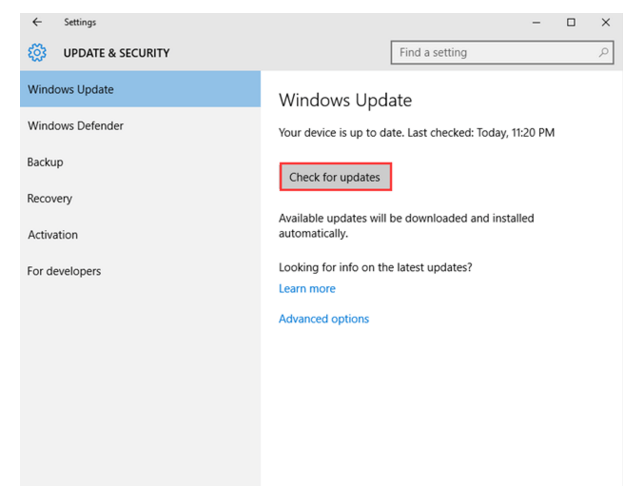
![[100 % ratkaistu] Kuinka korjata Error Printing -viesti Windows 10:ssä? [100 % ratkaistu] Kuinka korjata Error Printing -viesti Windows 10:ssä?](https://img2.luckytemplates.com/resources1/images2/image-9322-0408150406327.png)




![KORJAATTU: Tulostin on virhetilassa [HP, Canon, Epson, Zebra & Brother] KORJAATTU: Tulostin on virhetilassa [HP, Canon, Epson, Zebra & Brother]](https://img2.luckytemplates.com/resources1/images2/image-1874-0408150757336.png)

![Kuinka korjata Xbox-sovellus, joka ei avaudu Windows 10:ssä [PIKAOPAS] Kuinka korjata Xbox-sovellus, joka ei avaudu Windows 10:ssä [PIKAOPAS]](https://img2.luckytemplates.com/resources1/images2/image-7896-0408150400865.png)
